Comment rechercher d'autres lecteurs à partir de la recherche Windows sur Windows 10
La recherche Windows, par défaut, ne recherche que le lecteur C ou quel que soit le lecteur sur lequel vous avez installé Windows 10. Ce n'est pas une mauvaise fonctionnalité si ça marche et l'étendre à d'autres lecteurs de votre système peut le rendre encore plus utile. Bien sûr, cela ne se produit pas, alors voici comment vous pouvez rechercher d'autres lecteurs à partir de la recherche Windows.
Nous devons mentionner que lorsque vous ajoutez un lecteur entier à l'index Windows pour la première fois, il peut ralentir pendant que les fichiers sont indexés.
Indexer d'autres lecteurs
Dans la recherche Windows, saisissez «Options d'indexation» et appuyez sur le résultat du panneau de configuration.

Cliquez sur le bouton Modifier et une nouvelle fenêtre s'ouvrira. Tous les autres disques, internes et externes, seront répertoriés dans cette fenêtre. Vous pouvez sélectionner un lecteur entier ou, si vous souhaitez simplement indexer certains dossiers sur un autre lecteur, vous pouvez le développer et sélectionner le ou les dossiers que vous souhaitez indexer. Cliquez sur OK.

Lorsque vous ajoutez un nouvel emplacement pour la première fois, les options d'indexation vous affichent un message «La vitesse d'indexation est réduite en raison de l'activité de l'utilisateur». Ce sera temporaire. Avec l'ajout des nouveaux emplacements, il faudra un certain temps pour indexer tous les fichiers. Une fois les fichiers indexés, tout redeviendra normal.

Recherche améliorée
Windows 10 a deux modes de recherche différents; Classique et amélioré. La recherche améliorée recherchera plus que les emplacements par défaut et si vous l'activez, elle recherchera en effet tout votre PC.
Pour l'activer, ouvrez l'application Paramètres et accédez au groupe de paramètres de recherche. Si vous utilisez une ancienne version de Windows 10, vous devrez peut-être accéder au groupe de paramètres Cortana.
Dans le groupe de paramètres de recherche, sélectionnez l'onglet "Recherche de Windows". Sous "Rechercher mes fichiers", sélectionnez l'option Améliorée.

Hors emplacements
Vous pouvez ajouter des lecteurs entiers ou sélectionner des emplacements dans l'index de recherche Windows, mais il n'est pas improbable que vous souhaitiez exclure certains emplacements tout en indexant tout le reste.
Pour exclure certains dossiers, vous pouvez parcourir les options d'indexation et l'onglet Rechercher dans Windows dans l'application Paramètres.
Sous Options d'indexation, développez le lecteur que vous souhaitez ajouter à l'index et décochez les dossiers que vous souhaitez exclure.
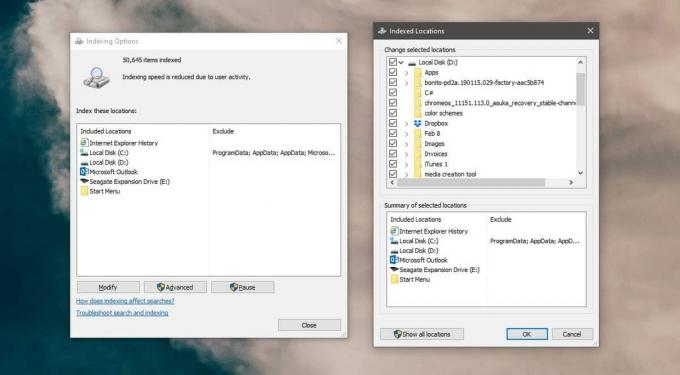
Dans l'application Paramètres, accédez à Rechercher> Recherche dans Windows. Faites défiler vers le bas et cliquez sur le bouton "Ajouter un dossier exclu". Sélectionnez le dossier que vous souhaitez exclure et il ne sera pas indexé / recherché.

Chercher
Messages Récents
Transformez vos photos de vacances en famille en diaporamas vidéo HD
Foto2AVI est un outil gratuit pour vous aider à créer des diaporama...
Crypter des fichiers par glisser-déposer avec Drag’n’Crypt ULTRA
Drag’n’Crypt ULTRA est un outil de cryptage utilisant l'algorithme ...
Défragmentation plus rapide du disque dur avec Java Defrag
L'importance de la défragmentation du disque est souvent sous-estim...



